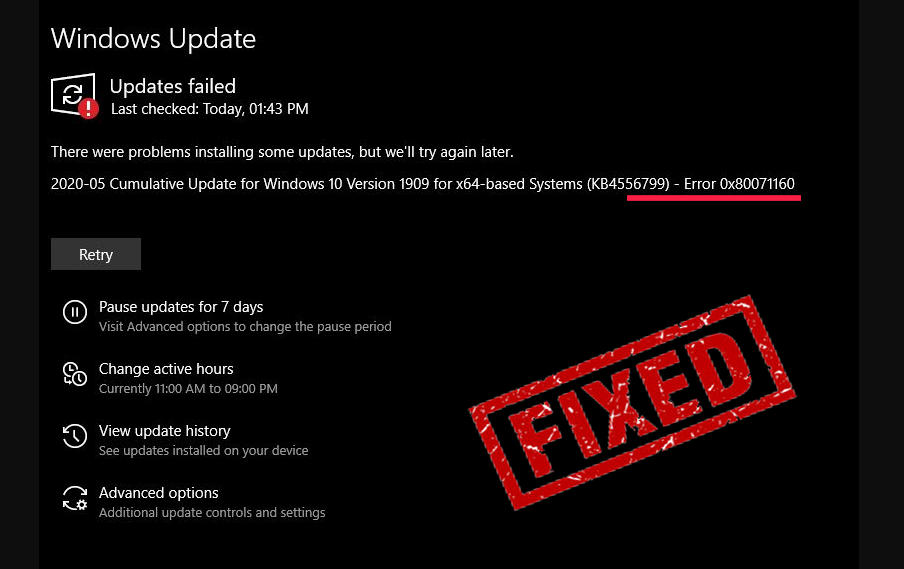Na série de erros de atualização do Windows, aqui está um novo erro que está frustrando os usuários. Neste problema, os usuários não conseguem instalar a atualização devido ao erro de atualização do Windows 10 0x80071160. Este erro os está restringindo para concluir a instalação da nova atualização.
Se você também for um desses usuários, deve estar procurando maneiras de corrigir o erro de atualização 0x80071160. Bem, você não precisa mais se preocupar. Este artigo consiste em todas as soluções que podem corrigir esse erro em seu computador.
Então, sem perder mais tempo, vamos avançar para as correções e remover esse erro do seu computador com Windows 10 imediatamente.
Como corrigir o erro de atualização do Windows 10 0x80071160?
Fix 1: execute o Windows Atualizar Troubleshooter
Este é o primeiro e mais básico método que você deve usar para corrigir os erros de atualização do Windows. O Windows desenvolveu especificamente essa ferramenta embutida para corrigir os erros de atualização nos computadores com Windows 10.
O solucionador de problemas de atualização do Windows pode facilmente corrigir a maioria dos erros de atualização do Windows. Portanto, se você deseja corrigir o erro de atualização do Windows 10 0x80071160, tente primeiro essa ferramenta e, se ela falhar em fazer a tarefa, siga em direção às outras soluções.
Então, aqui está como usar esta ferramenta de solução de problemas em seu computador:
- Pressione as teclas Windows + I juntas para abrir o aplicativo Configurações.
- Clique em Atualização e segurança.
- Vá para a guia Solução de problemas.
- Navegue até a seção Windows Atualizar e clique no botão Executar o solucionador de problemas.
- Agora, deixe o solucionador de problemas examinar seu PC e corrigir o erro.
- Assim que o processo for concluído, reinicie o computador.
Verifique se o erro de atualização foi removido do seu computador ou não. Caso contrário, vá para a próxima solução.
Correção 2: limpe a pasta SoftwareDistribution para corrigir o erro de atualização do Windows 10 0x80071160
Outra solução que você pode tentar corrigir o erro de atualização do Windows 10 0x80071160 é limpar a pasta SoftwareDistribution. Isso ajuda a lidar com o erro de atualização no computador Windows.
Então, aqui estão as etapas que você precisa seguir:
- Abra o Explorador de Arquivos em seu computador.
- No File Explorer, navegue até a pasta fornecida:
C:\Windows\SoftwareDistribution
- Aqui, selecione todos os arquivos e conteúdos da pasta e exclua-os.
- Após excluir os arquivos, clique com o botão direito do mouse no botão Iniciar do Windows e clique em Prompt de Comando (Admin).
- No Prompt de Comando, digite os seguintes comandos e pressione a tecla Enter após cada comando:
net start wuauserv
net start bits
- Reinicie o seu computador.
Correção 3: redefina manualmente os componentes do Windows Atualizar
Redefinir os componentes do Windows Atualizar geralmente ajuda a corrigir erros e problemas de atualização do Windows. Portanto, você também pode executar esta ação para corrigir o erro de atualização 0x80071160 no computador com Windows 10.
Fazer isso:
- Pressione a tecla Windows + X e selecione Prompt de Comando (Admin).
- No Prompt de Comando, execute os seguintes comandos para interromper o serviço BITS e Windows Atualizar (pressione a tecla Enter após cada comando):
net stop bits
net stop wuauserv
- Agora, você precisa excluir os arquivos qmgr * .dat. Para isso, execute o comando abaixo fornecido no Prompt de Comando e pressione a tecla Enter após inserir o comando:
Del “%ALLUSERSPROFILE%\Application Data\Microsoft\Network\Downloader\qmgr*.dat”
- Digite este comando no Prompt de Comando e pressione a tecla Enter:
cd /d %windir%\system32
- Agora, é hora de registrar novamente os arquivos do BITS e do Windows Atualizar. Então, digite estes comandos e pressione a tecla Enter após cada comando:
regsvr32.exe atl.dll
regsvr32.exe urlmon.dll
regsvr32.exe mshtml.dll
regsvr32.exe shdocvw.dll
regsvr32.exe browseui.dll
regsvr32.exe jscript.dll
regsvr32.exe vbscript.dll
regsvr32.exe scrrun.dll
regsvr32.exe msxml.dll
regsvr32.exe msxml3.dll
regsvr32.exe msxml6.dll
regsvr32.exe actxprxy.dll
regsvr32.exe softpub.dll
regsvr32.exe wintrust.dll
regsvr32.exe dssenh.dll
regsvr32.exe rsaenh.dll
regsvr32.exe gpkcsp.dll
regsvr32.exe sccbase.dll
regsvr32.exe slbcsp.dll
regsvr32.exe cryptdlg.dll
regsvr32.exe oleaut32.dll
regsvr32.exe ole32.dll
regsvr32.exe shell32.dll
regsvr32.exe initpki.dll
regsvr32.exe wuapi.dll
regsvr32.exe wuaueng.dll
regsvr32.exe wuaueng1.dll
regsvr32.exe wucltui.dll
regsvr32.exe wups.dll
regsvr32.exe wups2.dll
regsvr32.exe wuweb.dll
regsvr32.exe qmgr.dll
regsvr32.exe qmgrprxy.dll
regsvr32.exe wucltux.dll
regsvr32.exe muweb.dll
regsvr32.exe wuwebv.dll
- Para redefinir o Winsock, execute este comando no prompt de comando e pressione Enter:
netsh winsock reset
- Por fim, reinicie o BITS e o serviço Windows Atualizar. Para fazer isso, digite estes comandos na janela do Prompt de Comando e pressione Enter:
net start bits
net start wuauserv
Fix 4: Baixe e instale manualmente o Windows Atualizar
Se ainda não conseguir corrigir o código de erro de atualização do Windows 0x80071160, tente instalar a atualização do Windows manualmente por meio do Catálogo do Microsoft Atualizar.
- Pressione as teclas Windows + I> selecione Atualização e segurança> vá para a guia Windows Atualizar.
- Na seção Windows Atualizar, clique em Exibir histórico de atualizações.
- Anote o número KB de atualizações que você não conseguiu instalar no computador.
- Visite o Catálogo oficial do Microsoft Atualizar.
- Agora, insira o número KB de atualizações na caixa Pesquisar e pressione a tecla Enter.
- Na lista, selecione a atualização que corresponde aos requisitos do sistema.
- Clique no botão Baixar.
- Na próxima página, clique no link fornecido no topo da página.
- Depois de concluir o processo de download, execute a configuração para instalar a atualização em seu computador.
Fix 5: execute uma inicialização limpa
Às vezes, outro software instalado entra em conflito com o serviço de atualização do Windows e leva a tais erros e problemas. Portanto, nesse caso, você deve executar a inicialização limpa em seu sistema.
Ele inicializa computadores com um conjunto mínimo de programas e drivers de inicialização, o que ajuda a evitar o conflito de software. Portanto, se algum programa ou software estiver impedindo você de instalar a atualização mais recente, execute a Inicialização Limpa em seu sistema.
Para fazer isso, siga as instruções fornecidas:
- Pressione a tecla Windows + R, digite msconfig na caixa de texto Executar e clique no botão OK.
- Na janela Configuração do sistema, clique na guia Serviços.
- Marque a caixa de seleção Ocultar todos os serviços Microsoft e clique no botão Desativar tudo.
- Agora, mude para a guia Boot e marque a caixa de seleção Safe boot.
- Certifique-se de selecionar a opção Mínimo para Inicialização segura na seção Opções de inicialização.
- Clique no botão Aplicar e OK.
- Agora, o computador será reiniciado e entrará no modo de segurança.
- Assim que o computador for iniciado, clique no botão Iniciar do Windows e, em seguida, no ícone Configurações.
- Selecione a opção Atualização e segurança na janela Configurações do aplicativo.
- Vá para a seção Windows Atualizar e clique no botão Verificar atualizações.
Agora, você deve conseguir instalar as atualizações necessárias em seu computador sem enfrentar o código de erro de atualização do Windows 10 0x80071160.
Solução recomendada para manter o seu PC livre de erros
Se você tentou de tudo para corrigir o erro do Windows e ainda enfrenta o problema, isso significa claramente que seu PC requer a solução avançada. Então, aqui está o fim de suas lutas, experimente a PC Reparar Ferramenta.
Esta é uma ferramenta de reparo multifuncional avançada que corrige a maioria dos erros e problemas comuns do Windows. Ele corrige erros como BSOD, DLL, registros, aplicativos, erros de jogos e muitos mais. Bem, não é isso, esta ferramenta também mantém seu PC seguro contra ameaças de vírus / malware.
Ele também otimiza o PC de uma forma que o usuário pode experimentar o máximo desempenho sem atrasos ou hesitações.
Obtenha PC Reparar Ferramenta para corrigir erros / problemas do PC com Windows
Conclusão
A atualização do Windows é a coisa mais importante se você não deseja que seu computador enfrente problemas de desempenho ou qualquer outro erro. Mas todos nós sabemos que sempre que uma nova atualização é lançada, ela vem com um novo erro.
Portanto, o erro de atualização do Windows 10 0x80071160 também é um desses erros. Mas este guia é suficiente para lidar com esse erro 0x80071160 em seu computador.
Simplesmente, siga as soluções mencionadas neste guia e, dentro de pouco tempo, seu computador estará livre desse erro e você poderá concluir a atualização do Windows sem enfrentar esses problemas.
Se mesmo depois de seguir este guia, você ainda encontrar o erro de atualização 0x80071160 em seu computador Windows 10, informe-nos em nossas redes sociais como Facebook e Twitter. Tentaremos nosso melhor nível para ajudá-lo a resolver esse erro.